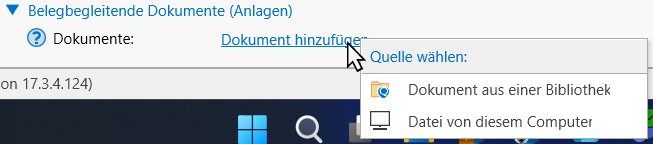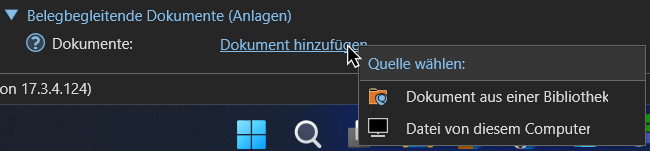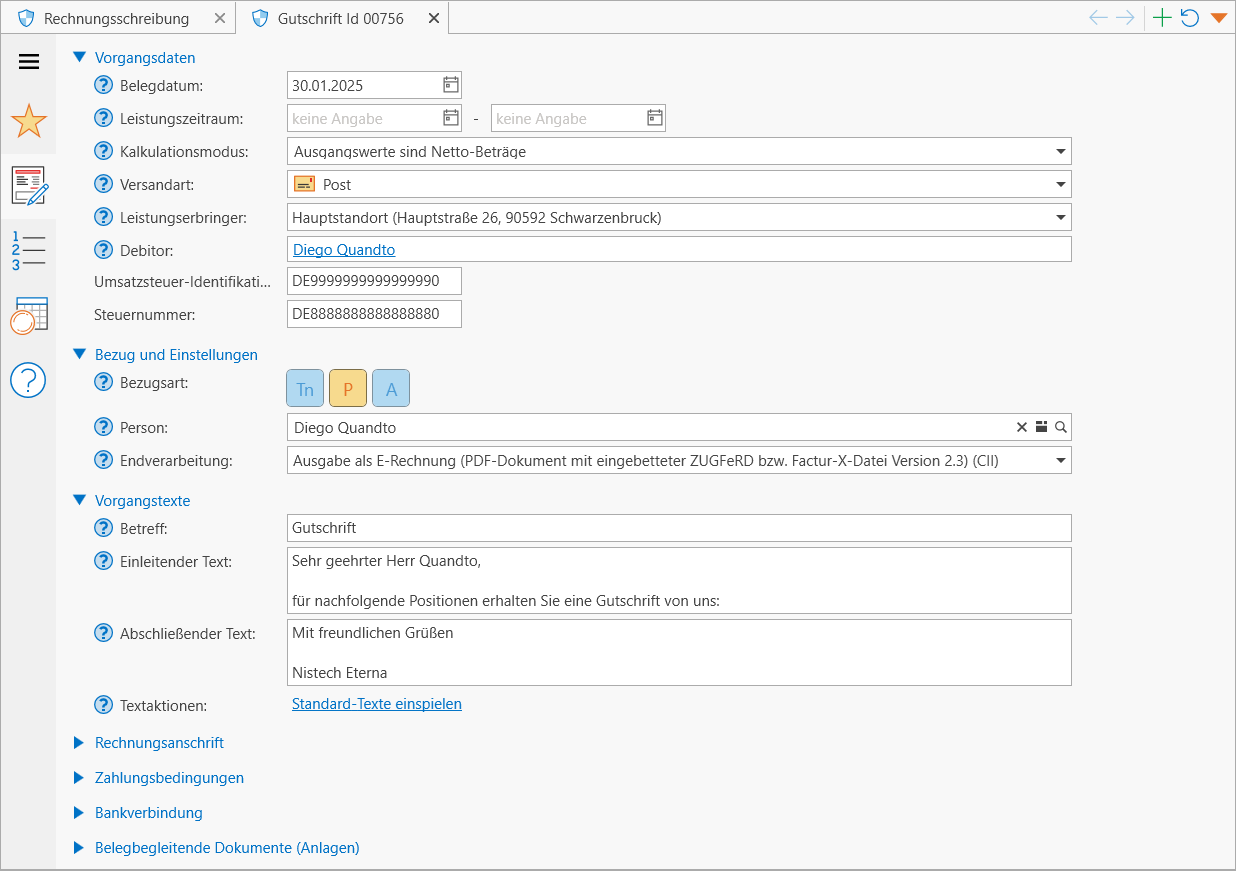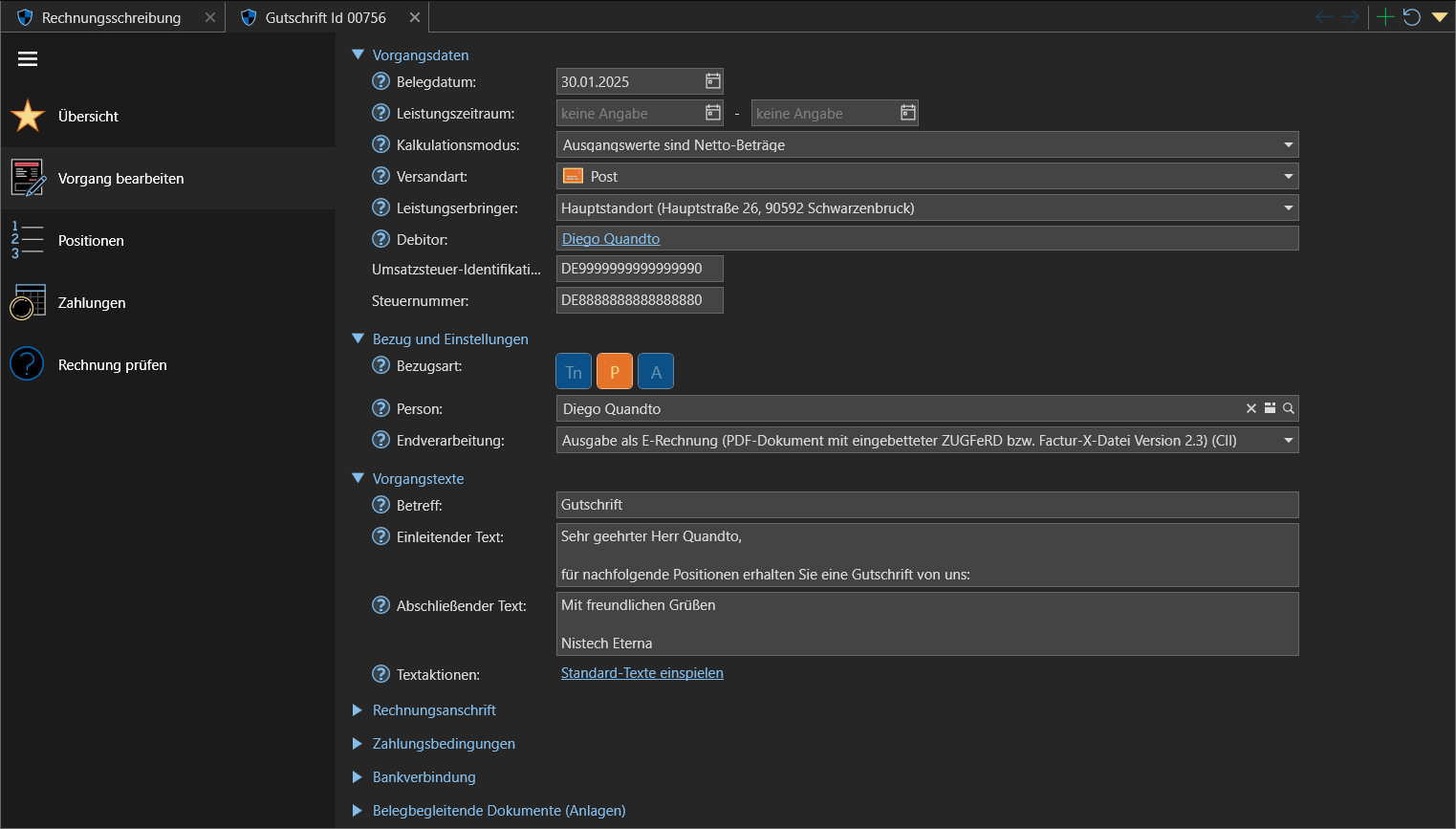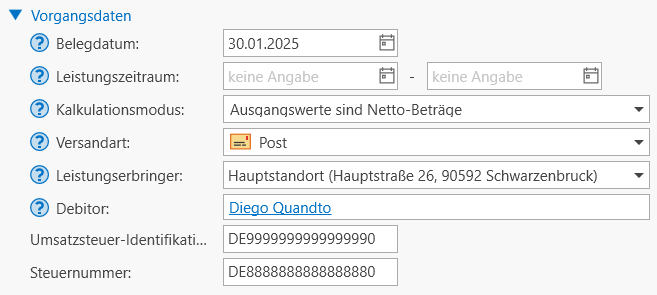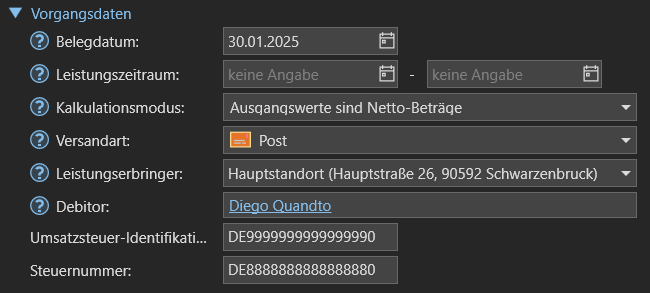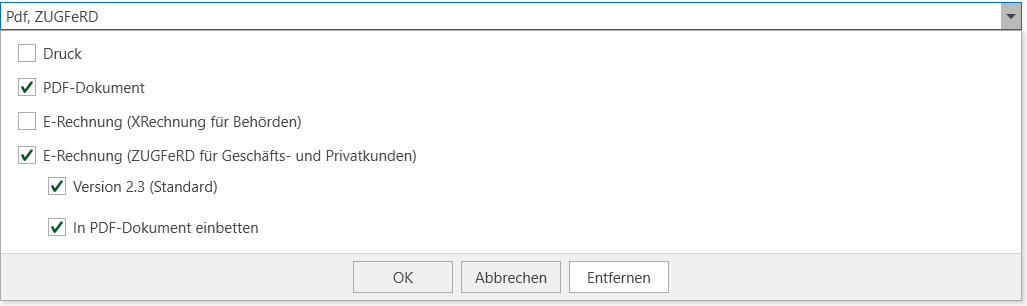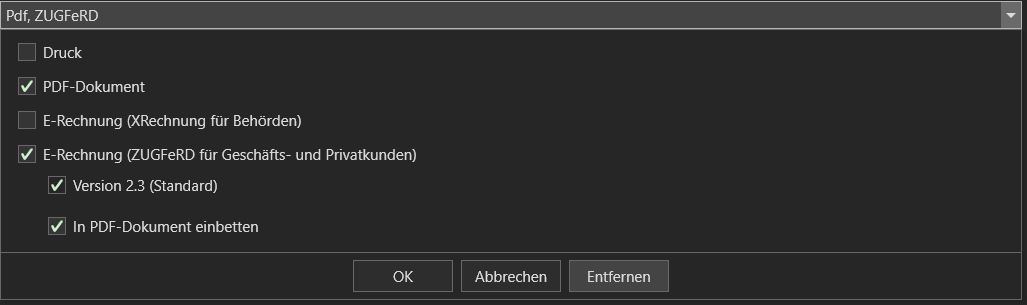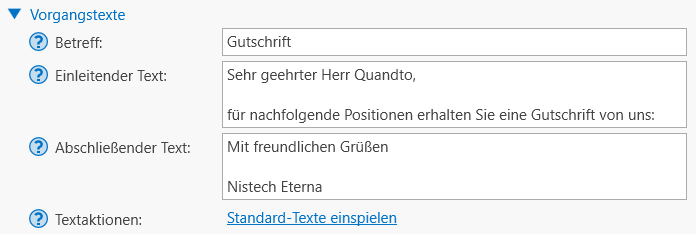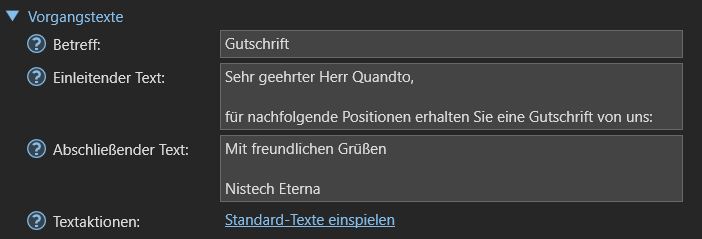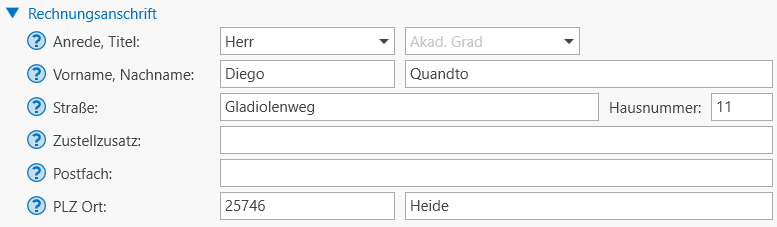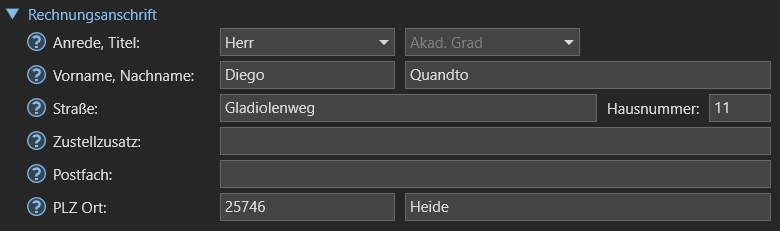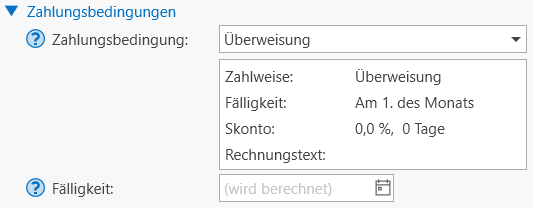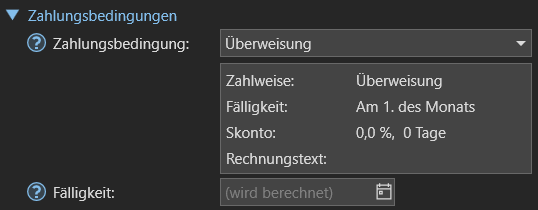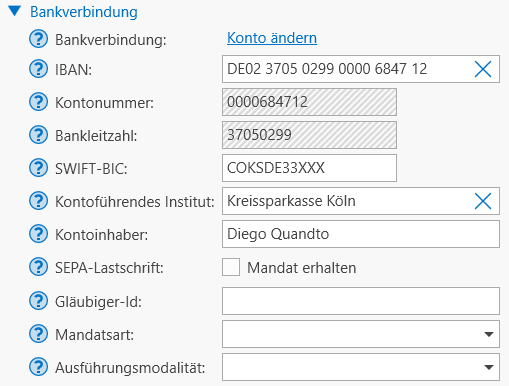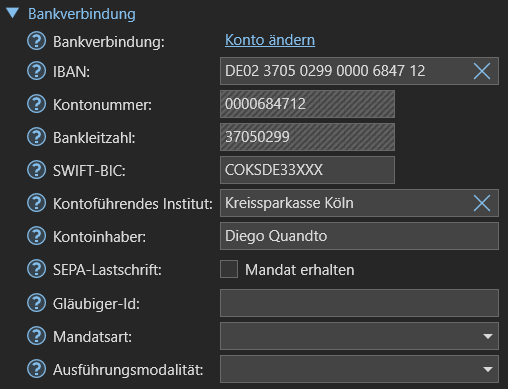Vorgang bearbeiten
In diesem Menüpunkt können Sie unter den aufklappbaren Bereichen unterschiedliche Daten eingeben. Klicken Sie auf einen Feldhinweis (
 ), um weitere Erläuterungen zu den Datenfeldern zu erhalten.
), um weitere Erläuterungen zu den Datenfeldern zu erhalten.
Vorgangsdaten
- Belegdatum: Das Datum des Vorgangs; i.d.R. das heutige Datum.
- Leistungszeitraum: Der Zeitraum, an dem die Leistung erbracht wurde.
- Kalkulationsmodus: Hier können Sie angeben, ob die Beträge in der Rechnung Netto- oder Bruttobeträge sind.
- Versandart: Geben Sie hier die Versandart des Vorgangs an.
- Absender: Dieser wird von den hinterlegten Standorten bezogen.
- Debitor/Kreditor: Mit dem Link "Debitor/Kunde festlegen" einen auswählen.
- USt-IdNr.: Ihre Umsatzsteuer-Identifikationsnummer können Sie manuell eingeben oder diese wurde in Ihren Mandantenstammdaten hinterlegt und wird automatisch eingefügt.
- Steuer-Nr.: Ihre Steuernummer können Sie manuell eingeben oder diese wurde in Ihren Mandantenstammdaten hinterlegt und wird automatisch eingefügt.
Bezug und Einstellungen
- Bezug: Geben Sie hier an, auf wen oder was sich die Rechnung bezieht. Dies Angabe ist wichtig, wenn Sie Platzhalter in der Rechnung verwenden (siehe auch "Platzhalter").
- Die blaue Farbe zeigt an, dass die Art deaktiviert ist.


- Die orangene Farbe zeigt an, dass Sie aktiviert ist.


Art Beschreibung 

Wenn Sie diese Bezugsart auswählen, können Sie in Textfeldern alle #Tn  Teilnehmende an einer Bildungsmaßnahme; auch: Teilnahme.-Platzhalter verwenden.
Teilnehmende an einer Bildungsmaßnahme; auch: Teilnahme.-Platzhalter verwenden.

Wenn Sie diese Bezugsart auswählen, können Sie in Textfeldern alle #Tn-, #Ma- oder #Sd-Platzhalter verwenden. Stellen Sie den Personenfilter vorher auf die gewünschte Personenart ein. 

Wenn Sie diese Bezugsart auswählen, können Sie in Textfeldern alle #Auftrag-Platzhalter verwenden. Haben Sie einen Bezug ausgewählt, erscheint ein Datenfeld, in der Sie einen bestimmten Bezug auswählen können.


Nutzen Sie diesen Bezug, wenn sich die gesamte Rechnung auf einen Teilnehmer, Auftrag oder eine Person bezieht. Bezüge zu einzelnen Positionen, können Sie unter "Positionen" eingeben.
- Die blaue Farbe zeigt an, dass die Art deaktiviert ist.
- Endverarbeitung: Hier können Sie entscheiden, was geschehen soll, wenn die Rechnung verarbeitet bzw. festgeschrieben wird. Dies ist vor allem dann wichtig, wenn die Rechnung zusätzlich im ZUGFeRD
 Akronym für "Zentraler User Guide des Forums elektronische Rechnung Deutschland": ZUGFeRD ist ein branchenübergreifendes Datenformat für den elektronischen Rechnungsdatenaustausch, das vom Forum elektronische Rechnung Deutschland (FeRD) – mit Unterstützung des Bundesministeriums für Wirtschaft und Energie – erarbeitet wurde. Das ZUGFeRD-Datenformat basiert auf der Richtlinie 2014/55/EU vom 16. April 2014 über die elektronische Rechnungsstellung bei öffentlichen Aufträgen und auf der am 28. Juni 2017 veröffentlichten Norm EN16931. Zudem werden die Cross-Industry-Invoice (CII) von UN/CEFACT und die ISO-Norm 19005-3:2012 (PDF/A-3) ab ZUGFeRD 2.0 berücksichtigt.
Die Einsatzgebiete dieses hybriden Rechnungsformats sind vielfältig. Sowohl im B2B-, im B2G- und im B2C-Geschäftsverkehr kann ZUGFeRD eingesetzt werden.
Quelle: Wikipedia, FeRD- oder XRechnung
Akronym für "Zentraler User Guide des Forums elektronische Rechnung Deutschland": ZUGFeRD ist ein branchenübergreifendes Datenformat für den elektronischen Rechnungsdatenaustausch, das vom Forum elektronische Rechnung Deutschland (FeRD) – mit Unterstützung des Bundesministeriums für Wirtschaft und Energie – erarbeitet wurde. Das ZUGFeRD-Datenformat basiert auf der Richtlinie 2014/55/EU vom 16. April 2014 über die elektronische Rechnungsstellung bei öffentlichen Aufträgen und auf der am 28. Juni 2017 veröffentlichten Norm EN16931. Zudem werden die Cross-Industry-Invoice (CII) von UN/CEFACT und die ISO-Norm 19005-3:2012 (PDF/A-3) ab ZUGFeRD 2.0 berücksichtigt.
Die Einsatzgebiete dieses hybriden Rechnungsformats sind vielfältig. Sowohl im B2B-, im B2G- und im B2C-Geschäftsverkehr kann ZUGFeRD eingesetzt werden.
Quelle: Wikipedia, FeRD- oder XRechnung Der Standard zur elektronischen Rechnungsstellung bei öffentlichen Auftraggebern. Gemäß des Beschlusses des IT-Planungsrats vom 22.06.2017 ist XRechnung maßgeblich für die Umsetzung der Richtlinie 2014/55/EU in Deutschland. Damit bildet XRechnung eine verlässliche Basis für den Austausch elektronischer Rechnungen von und mit deutschen Verwaltungen.
Der Standard XRechnung wird von der KoSIT im Auftrag des IT-Planungsrats betrieben und besteht aus verschiedenen Komponenten, die die technische Umsetzung unterstützen. Der Standard wurde im Rahmen des Steuerungsprojekts eRechnung von Expertinnen und Experten aus Bund, Ländern und Kommunen entwickelt.
Quelle: KoSIT-Format zur maschinellen Verarbeitung verfügbar sein soll.
Der Standard zur elektronischen Rechnungsstellung bei öffentlichen Auftraggebern. Gemäß des Beschlusses des IT-Planungsrats vom 22.06.2017 ist XRechnung maßgeblich für die Umsetzung der Richtlinie 2014/55/EU in Deutschland. Damit bildet XRechnung eine verlässliche Basis für den Austausch elektronischer Rechnungen von und mit deutschen Verwaltungen.
Der Standard XRechnung wird von der KoSIT im Auftrag des IT-Planungsrats betrieben und besteht aus verschiedenen Komponenten, die die technische Umsetzung unterstützen. Der Standard wurde im Rahmen des Steuerungsprojekts eRechnung von Expertinnen und Experten aus Bund, Ländern und Kommunen entwickelt.
Quelle: KoSIT-Format zur maschinellen Verarbeitung verfügbar sein soll.Sie können nur ein elektronisches Rechnungsformat auf einmal generieren. Es ist empfehlenswert immer die Endverarbeitung "PDF
 Portable Document Format
Ein plattformunabhängiges Dateiformat, das von Adobe Systems entwickelt wurde. Zum Lesen dieser Dokumente ist ein PDF-Reader (z.B. Adobe Reader) erforderlich.-Dokument" auszuwählen, damit die Rechnung auch für Personen lesbar ist.
Portable Document Format
Ein plattformunabhängiges Dateiformat, das von Adobe Systems entwickelt wurde. Zum Lesen dieser Dokumente ist ein PDF-Reader (z.B. Adobe Reader) erforderlich.-Dokument" auszuwählen, damit die Rechnung auch für Personen lesbar ist.
Vorgangstexte
- Betreff: Geben Sie hier den Betreff ein, wenn dieses Feld leer ist.
- Einleitender Text: Geben Sie hier einen beliebigen Text ein, der z.B. Informationen zu den nachfolgenden Positionen einleitet. Nach diesem Absatz folgt die Auflistung der Positionen.
- Abschließender Text: Geben Sie hier einen beliebigen Text ein; i.d.R. die abschließende Grußformel o.ä. Abschlusstexte.
- Textaktionen: Wenn Sie Standard-Vorgangsdaten hinterlegt haben, können Sie diese einspielen (siehe auch "Standard-Vorgangsdaten bearbeiten").
Rechnungsanschrift
Die Rechnungsanschrift wird automatisch durch die Auswahl des Debitors eingetragen. Alternativ kann hier auch eine Rechnungsanschrift manuell eingegeben werden. Wenn Sie beim Hinzufügen eines Vorgangs einen Debitor aus dem Adressbuch ausgewählt haben, werden hier vorgenommene Änderungen nicht übernommen.
Zahlungsbedingungen
- Zahlungsbedingung: Die hier auswählbaren Zahlungsbedingungen wurden vom Administrator konfiguriert und können in den Einstellungen konfiguriert werden (siehe auch "Voreinstellungen für Auswahllisten")
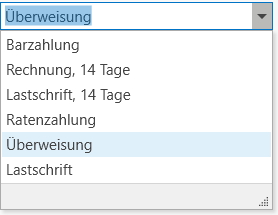
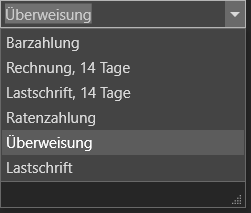
- Fälligkeit: Je nach ausgewählter Zahlungsbedingung wird die Fälligkeit automatisch berechnet oder muss manuell ausgewählt werden
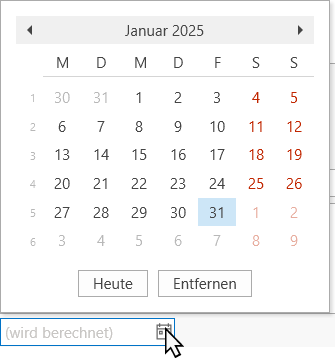
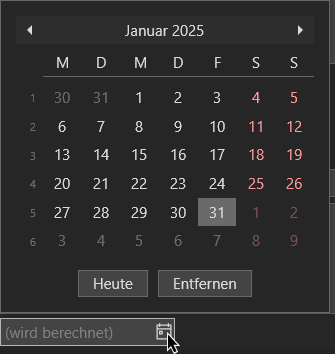
Bankverbindung
Der aufklappbare Bereich "Bankverbindung" erscheint erst, wenn Sie unter Zahlungsbedingungen "Lastschrift" ausgewählt haben. Stellen Sie sicher, dass auch das Lastschriftmandat hinterlegt wurde.
Klicken Sie auf einen Feldhinweis (
 ), um weitere Erläuterungen zu den Datenfeldern zu erhalten.
), um weitere Erläuterungen zu den Datenfeldern zu erhalten.
Wenn Sie beim Debitor eine Bankverbindung in dessen Adressdaten hinterlegt haben, können Sie mit dem Link "Konto ändern" die hinterlegte Bankverbindung auswählen (siehe auch "Bankverbindungen"). Die Datenfelder werden daraufhin automatisch befüllt. Bei Bedarf können Sie die Datenfelder auch manuell eingeben bzw. ändern.
Belegbegleitende Dokumente (Anlagen)
In diesem Bereich können Sie der Rechnung bei Bedarf Anlagen hinzufügen, die die Leistung belegen. Wenn Sie auf den Link "Datei hinzufügen klicken", können Sie als Quelle die Qualli.life-Bibliothek oder Ihren Computer auswählen.